6 أخطاء ووردبريس الأكثر شيوعًا وكيفية إصلاحها
نشرت: 2021-05-07يعد WordPress أحد أقوى منصات CMS وأكثرها استقرارًا وأمانًا . ومع ذلك ، لا يزال من الممكن أن يحدث خطأ في الكثير من الأشياء لأسباب مختلفة. لا يمكنك منع حدوث الأخطاء ، ولكن يمكنك إصلاح الأخطاء المنبثقة.
إذا كنت مبتدئًا ، فإن التعامل مع أخطاء WordPress يمكن أن يكون مرهقًا جدًا ، وفي بعض الأحيان ستكون جاهلًا بما يجب عليك فعله. مهما كان الأمر ، لا تقلق. لقد حصلنا على ظهرك.
اليوم في هذه المقالة ، سنرشدك عبر أخطاء WordPress الأكثر شيوعًا التي يواجهها كل مستخدم WordPress بشكل منتظم ، وسنقدم لك بعض النصائح العملية حول كيفية إصلاحها.
لذلك دون مزيد من اللغط ، فلنبدأ.
قبل أن ننتقل إلى أخطاء WordPress الأكثر شيوعًا ، هناك شيء واحد يجب عليك فعله حقًا.
قم بإنشاء نسخة احتياطية من موقع الويب الخاص بك!
لماذا يجب عليك إنشاء نسخة احتياطية من موقع WordPress الخاص بك؟
قم بإنشاء نسخة احتياطية كاملة من موقع WordPress الخاص بك قبل إجراء أي تحديثات ، ولديك خطة نسخ احتياطي متسقة.
يتم ذلك بحيث إذا لم تتمكن من إصلاح المشكلات التي تنشأ مع موقعك بشكل صحيح ، فيمكنك الحصول على نسخة احتياطية كاملة للعمل من موقع الويب الخاص بك لاستعادتها .
هناك العديد من الإضافات الاحتياطية المتاحة لـ WordPress والتي يمكن استخدامها لبناء مرحلة استعادة. علاوة على ذلك ، يتيح لك WordPress أيضًا إنشاء نسخة احتياطية لموقع الويب من خلال عملية يدوية.
الخيار لك ، ولكن إنشاء نسخة احتياطية من موقع الويب الخاص بك أمر ضروري.
أكثر أخطاء WordPress شيوعًا وكيفية إصلاحها
الآن ، بعد إنشاء نسخة احتياطية من موقع WordPress الخاص بك بنجاح ، حان الوقت لإلقاء نظرة على أكثر أخطاء WordPress شيوعًا التي يمكنك مواجهتها وكيفية إصلاحها.
فشل تسليم البريد الإلكتروني خطأ ووردبريس
السبب الأكثر شيوعًا لعدم إرسال WordPress للبريد الإلكتروني هو أن خادم الاستضافة لم يتم تكوينه بشكل صحيح لاستخدام وظيفة PHP mail ().
حتى إذا تم إعداد استضافتك لاستخدام هذه الميزة ، فإن معظم مزودي خدمة البريد الإلكتروني يستخدمون مجموعة متنوعة من الأساليب لمكافحة البريد الإلكتروني العشوائي. تحاول هذه الأساليب تحديد ما إذا كان البريد الإلكتروني يصل من العنوان الذي يبدو أنه منه.
من ناحية أخرى ، فإن جميع رسائل البريد الإلكتروني المرسلة من مواقع WordPress ، دائمًا ما تفوت هذا الفحص ، وينتهي بها الأمر في ملفات البريد العشوائي للأشخاص.
لحل هذه المشكلة ، نوصيك بشدة باستخدام بروتوكول نقل البريد البسيط (SMTP) لإرسال جميع رسائل البريد الإلكتروني من موقع WordPress الخاص بك.
يمكنك استخدام وظائف SMTP عبر مكونات WordPress الإضافية مثل WP Mail SMTP . المكوّن الإضافي ليس سهل الإعداد فحسب ، بل سهل الاستخدام أيضًا. إنه يعمل جيدًا مع موفري SMTP الآخرين المعروفين مثل Gmail و Sendinblue و Amazon SES و Office 365 ، على سبيل المثال لا الحصر.
عالق في وضع الصيانة خطأ ووردبريس
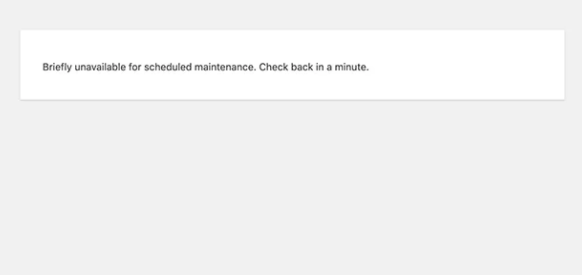
عند إجراء تحديثات على موقعك ، سترى إشعارًا مشابهًا للإخطار أعلاه لإعلامك بأن موقعك يخضع للصيانة المخطط لها.
أثناء ترقية WordPress المخطط لها أو عند تثبيت عدد كبير من السمات أو المكونات الإضافية ، قد يتعثر WordPress في وضع الصيانة.

إذا تعطل WordPress خلال هذه المرحلة ، فلن يكون قادرًا على سحب موقع الويب الخاص بك من الصيانة ، مما يؤدي إلى إغلاق موقع الويب الخاص بك وعدم إمكانية الوصول إليه.
أثناء التحديثات ، يضع WordPress الموقع تلقائيًا في وضع الإصلاح حتى لا يرى المستخدمون موقع ويب معطلاً.

شاشة الموت البيضاء (WSOD) خطأ في ووردبريس
عادةً ما ينتج عن الشاشة البيضاء لخطأ الموت في WordPress شاشة بيضاء فارغة مع عدم وجود رسالة خطأ حقًا. هذا محير بشكل خاص لأنه لا توجد رسالة خطأ أو تحذير لتوضيح أين حدث خطأ ما.
هذا عادة بسبب حد ذاكرة PHP أو مشكلة في تكوين الخادم. علاوة على ذلك ، يمكنك بالتأكيد رؤية الشاشة البيضاء فقط في أجزاء معينة من موقعك.
إذا كان لديك العديد من مواقع WordPress المستضافة على نفس الخادم ، فابدأ بالتحقق لمعرفة ما إذا كانت جميعها تواجه الشاشة البيضاء لخطأ الموت.
إذا كانت هذه هي الحالة ، فغالبًا ما تكون المشكلة مع شركة استضافة موقع الويب الخاص بك. قد تكون المشكلة مؤقتة وسيتم حلها بسرعة ، ولكن إذا كنت قلقًا ، فاتصل بدعم عملاء مضيفك للحصول على مزيد من المعلومات.
إذا لم يكن هذا هو مصدر الخطأ ، فيجب أن تفكر في إزالة مكونات WordPress الإضافية أو القالب ، ثم إعادة تنشيطها واحدة تلو الأخرى قبل إصلاح الخطأ وتحديد الجاني.
ذاكرة استنفاد خطأ ووردبريس
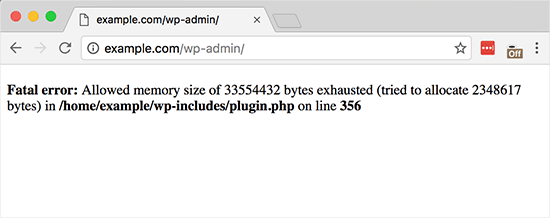
إذا رأيت رسالة خطأ مثل الرسالة أعلاه ، تشير إلى نفاد ذاكرة WordPress ، فقد يكون ذلك بسبب تجاوز برنامج WordPress الإضافي أو النص البرمجي الحد الأقصى لحجم الذاكرة.
عند حدوث هذا الخطأ ، فإنه عادة ما يعرض هذه الرسالة:

يمكن إصلاح هذا الخطأ بسهولة. كل ما عليك فعله هو زيادة حد ذاكرة PHP في WordPress الخاص بك.
لإصلاح الخطأ وزيادة حد الذاكرة ، ابحث عن ملف wp-config.php في المجلد الجذر لموقعك على الويب.
بمجرد العثور على الملف ، ما عليك سوى إضافة السطر التالي من مقتطفات التعليمات البرمجية قبل السطر الذي يقول "هذا كل شيء ، توقف عن التحرير!".
![]()
بعد إجراء التغييرات اللازمة ، احفظ المجلد وأعد تحميل الملف إلى الخادم. قم بتحديث موقع الويب الخاص بك للتحقق من حل المشكلة.
'هل انت متأكد من أنك تريد أن تفعل هذا؟' خطأ WordPress
"هل أنت متأكد أنك تريد القيام بذلك؟" الخطأ هو ثاني أكثر أسئلة WordPress شيوعًا. من المرجح أن تظهر هذه الرسالة في قسم مسؤول WordPress.
غالبًا ما تكون المشكلة ناتجة عن سمة WordPress أو المكون الإضافي الذي فشل في استخدام Nonce بشكل صحيح.
عند القيام بدور المسؤول في WordPress ، يتم تطبيق مفتاح أمان على عناوين URL مرة واحدة فقط. ستظهر رسالة الخطأ المذكورة أعلاه إذا كان القالب أو البرنامج الإضافي يسيء استخدامها.
لحل رسالة الخطأ هذه ، افحص مكونات WordPress الإضافية والسمات لتحديد أيها يقع اللوم.
خطأ في WordPress "يحتوي هذا الموقع مقدمًا على برامج ضارة"
ستضع Google علامة على موقع ويب بهذا التنبيه إذا اكتشف أي رمز ضار قد يكون عبارة عن برنامج فدية أو حصان طروادة. غالبًا ما يكون هذا بسبب اختراق موقع الويب ويتم استخدامه الآن لنشر التعليمات البرمجية الضارة.
سبب رئيسي آخر لهذا الخطأ هو عرض الإعلانات من شبكات الإعلانات منخفضة الجودة. يمكن لهذه الشبكات أحيانًا عرض الإعلانات التي تتصل بمواقع الويب التي توزع تعليمات برمجية ضارة.
استنتاج
يكفي هذا لليوم!
تعد أخطاء WordPress التي ناقشناها في هذه المقالة من بين أكثر أخطاء WordPress شيوعًا.
نأمل أن تساعدك هذه المقالة في الاستعداد والاستجابة لأي موقف من هذا القبيل.
إذا لم تتمكن من إصلاحها بنفسك ، فلا داعي للقلق. ابحث فقط عن شركة تطوير ويب وسيهتمون بكل شيء.
استمتعت بقراءة المدونة؟ اشترك في النشرة الإخبارية الشهرية لتلقي الأخبار والنصائح التسويقية .
